فهرست مطالب:
- مرحله 1: آماده سازی محیط با برنامه Android Studio و ارتباط با سرور AWS IOT
- مرحله 2: درک عملکرد تشخیص صدا
- مرحله 3: نتیجه گیری

تصویری: نحوه اتصال برنامه Android با AWS IOT و درک API تشخیص صدا: 3 مرحله

2024 نویسنده: John Day | [email protected]. آخرین اصلاح شده: 2024-01-30 08:54
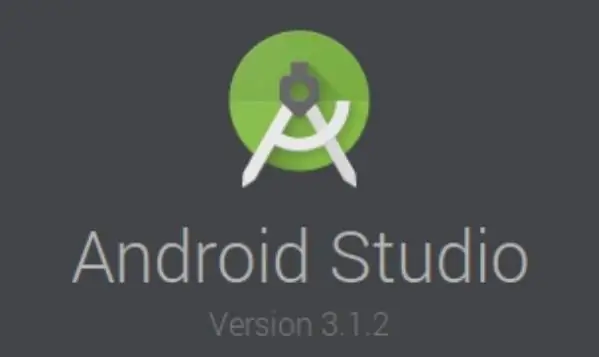
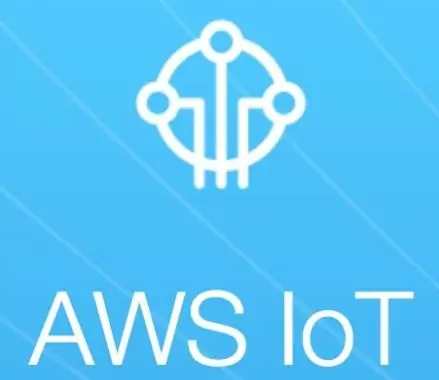
این آموزش به کاربر نحوه اتصال برنامه Android به سرور AWS IOT و درک API تشخیص صدا که دستگاه قهوه را کنترل می کند را آموزش می دهد.
این برنامه دستگاه قهوه را از طریق سرویس صدای Alexa کنترل می کند ، اجزای هر برنامه و دستورات صوتی باعث ایجاد مهارت های مختلف ایجاد شده در AWS با انتشار در موضوعات AWS IOT می شود.
الزامات:
- دانش اولیه در زمینه توسعه Android با توجه به اینکه کد پایه به این آموزش پیوست شده است ، اما لازم است برخی تغییرات را برای سازگاری با حساب کاربر و برخی پارامترها ایجاد کنید.
- یک حساب فعال AWS
این پروژه به 2 مرحله تقسیم می شود: آماده سازی محیط با برنامه Android Studio و ارتباط با سرور AWS IOT و درک عملکرد تشخیص صدا.
مرحله 1: آماده سازی محیط با برنامه Android Studio و ارتباط با سرور AWS IOT
در این مرحله از یک برنامه کاربردی Android که قبلاً پیکربندی شده است استفاده می شود ، اما لازم است ابزار Android Studio را نصب و پیکربندی کرده باشید. برای بارگیری آن ، روی این پیوند کلیک کنید و دستورالعمل های ارائه شده توسط اسناد رسمی را دنبال کنید.
برای ایجاد یک برنامه Android Studio توسط خود و اتصال با سرور AWS IOT ، لطفاً این دستورالعمل را بررسی کنید.
اکنون ، برای استفاده از کد منبع موجود در اینجا ، مراحل زیر را دنبال کنید:
- کد دستگاه قهوه ساز موجود در انتهای این مرحله را بارگیری کنید.
- Android Studio Tool را باز کنید.
- روی "وارد کردن پروژه (Eclipse ADT ، Gradle و غیره)" کلیک کنید.
- کد بارگیری شده را از مبحث اول انتخاب کنید.
برای اصلاح برنامه و فعال کردن ارتباط AWS IOT:
- Android را در گزینه ساختار در سمت چپ بالای پنجره انتخاب کنید.
- فایل "AWS Connection" موجود در این مسیر را باز کنید: app/java/cafeteira.com.cafeteira/Controller.
- به دنبال متغیرهای زیر باشید: CUSTOMER_SPECIFIC_ENDPOINT ، COGNITO_POOL_ID ، AWS_IOT_POLICY_NAME و MY_REGION.
- پس از تنظیم مجموعه هویت با Amazon Cognito ، آنها را طبق حساب AWS خود تنظیم کنید.
ارتباط برنامه با سرور AWS IOT از طریق موضوعاتی انجام می شود که به عنوان کانال های ارتباطی عمل می کند. در این زمینه اشتراک ها و نشریاتی وجود دارد که وظیفه کنترل و نظارت بر وضعیت انواع مختلف دستگاه های IOT را بر عهده دارند. در این مثال برنامه مشترک و انتشار به موضوعات زیر که بر روی "ثابت" فایل واقع (نرم افزار / جاوا / cafeteira.com.cafeteira / کنترل): TOPIC_TURN_ON_OFF، TOPIC_SHORT_COFFE، TOPIC_LONG_COFFE، TOPIC_LEVEL_COFFEE، TOPIC_LEVEL_WATER، TOPIC_GLASS_POSITION، TOPIC_UPDATE، TOPIC_ERROR به
در این مثال موضوعات دستگاه قهوه ساز را کنترل و نظارت می کند.
مرحله 2: درک عملکرد تشخیص صدا

قابلیت تشخیص صدا در مورد تبدیل دستورات صوتی کاربر به متن و ارسال آن به سرور AWS IOT است. این قابلیت تبدیل توسط یک API Google به نام SpeechRecognizer ارائه شده است. برای استفاده از آن لازم است کلاس SpeechRecognizer را وارد کنید (اسناد در اینجا). این کلاس قبلاً در کد منبع از مرحله 1 وارد شده است.
تشخیص صدا با فشار دادن دکمه گفتار (تصویر میکروفون) ، که توسط دکمه تصویر mSpeechButton به آن اشاره شده است ، فعال می شود.
درمان فرمان در رویداد onActivityResult قرار دارد ، که صدای کاربر را دریافت می کند ، به متن تبدیل می شود و سپس انتخاب می کند که کدام جزء فعال می شود. در این مثال: وقتی کاربر می گوید "دستگاه قهوه را روشن کنید" ، برنامه سوئیچ را فعال می کند که قدرت دستگاه قهوه را کنترل می کند ، با فعال کردن آن ، برنامه یک پیام ("1") را در موضوع AWS IOT منتشر می کند که نشان می دهد دستگاه قهوه باید روشن باشد
مرحله 3: نتیجه گیری
پس از این مراحل ، برنامه آماده اتصال به AWS IOT ، انتشار و اشتراک موضوعات از طریق دستورات صوتی و اجزای UI است.
اگر در مورد گواهینامه ها یا برنامه کاربردی شک دارید ، لطفاً پیوندهای زیر را بررسی کنید:
- SDK Android AWS IOT
- گواهینامه های AWS IOT
توصیه شده:
هنگام اتصال یک لپ تاپ به ایستگاه اتصال به طور خودکار یک برنامه را شروع کنید: 5 مرحله

هنگام اتصال یک لپ تاپ به یک ایستگاه متصل ، یک برنامه را به طور خودکار شروع کنید: این دستورالعمل در مورد نحوه اجرای یک برنامه یا یک برنامه زمانی است که لپ تاپ خود را به یک ایستگاه متصل می کنید. در این مثال من از Lenovo T480 Windows 10 استفاده می کنم
نحوه اجرای عملیات اصلی صدا در قلب اتصال: 8 مرحله

چگونه می توان عملیات اصلی صدا را در Heart of Junction اجرا کرد: این دستورالعمل برای کسانی است که وظیفه دارند صدا و رایانه را در Heart of Junction در Grand Junction ، CO اجرا کنند ، هنگامی که من ، اصلی ترین متخصص صدا و فن ، باید برای برخی از کارها کنار بروم. دلیل یا دلیل دیگر اگر طولانی شد عذرخواهی می کنم ، اما سعی می کنم
نحوه اتصال دکمه فشاری با ورودی و خروجی صدا: 13 مرحله

نحوه اتصال دکمه فشاری با ورودی و خروجی صدا: دکمه فشاری یکی از اجزای اساسی برای ضبط عملکرد شما است. برای انجام کاری می توانید یک دکمه را به صورت پویا فشار دهید. در حال حاضر چندین روش برای استفاده از دکمه های فشار در پروژه های شما وجود دارد (به عنوان مثال هک موس و صفحه کلید ، یا Arduino ، gainer ، MCK). Thi
نحوه اتصال Fader با ورودی و خروجی صدا: 14 مرحله

نحوه اتصال Fader با ورودی و خروجی صدا: Fader یکی از اجزای اساسی برای مخلوط کردن کنسول است. با حرکت یک fader می توانید منبع خود را به صورت پویا کنترل کنید. چندین روش برای استفاده از دکمه های فشار در پروژه های شما وجود دارد (به عنوان مثال هک موس و صفحه کلید ، یا Arduino ، gainer ، MC
نحوه اتصال سنسور با ورودی و خروجی صدا: 15 مرحله

نحوه اتصال سنسور با ورودی و خروجی صدا: سنسور یکی از اجزای اساسی برای ثبت محیط فیزیکی است. شما می توانید تغییر نور را با یک فتوسل CDS بدست آورید ، می توانید فضا را با سنسور فاصله اندازه گیری کنید و می توانید حرکت خود را با شتاب سنج ثبت کنید. آلی وجود دارد
